想必有的网友会使用到迅捷CAD编辑器软件,那么在使用过程里,想锁定/解锁CAD图层,该如何操作呢?今天就分享迅捷CAD编辑器锁定/解锁CAD图层的操作方法,感兴趣的小伙伴们一起学习一下吧!
打开迅捷CAD编辑器,进入软件界面。在CAD编辑器中打开要编辑的CAD文件,点击左上角“文件——打开”,在弹出的对话框选择相应CAD文件打开就行了
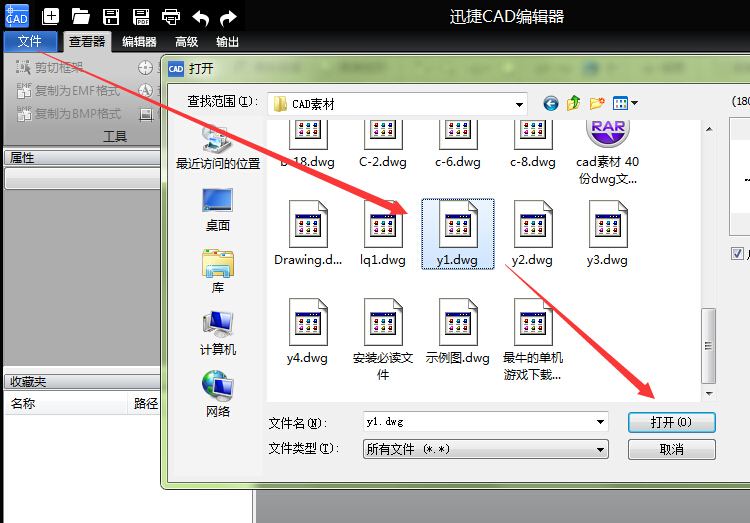
打开CAD文件后,软件会自动切换到查看器界面,请在查看器面板中找到并选择“图层”,弹出图层属性对话框
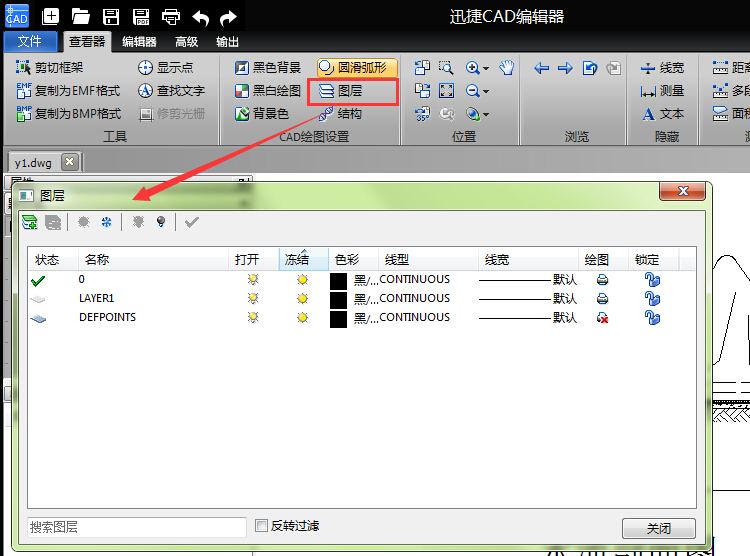
在图层窗口中我们可以看见:状态、名称、打开、冻结、色彩、线型、线宽、绘图和锁定。用户可以点击锁定下方的小锁图标来锁定或是解锁图层。设置好后关闭对话框即可
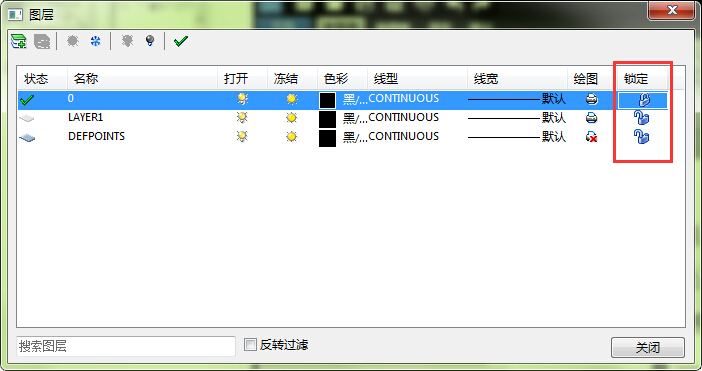
最后点击软件上方保存图标,在弹出的另存为对话框中设置文件名及保存路径,保存文件就可以了
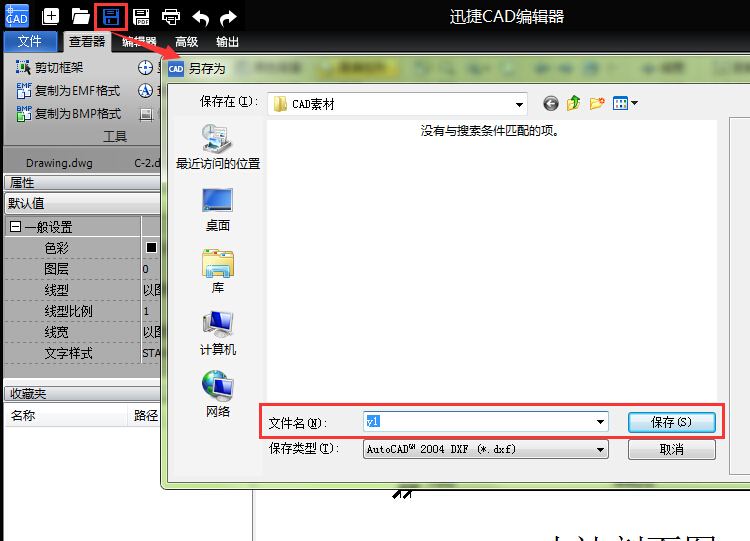
上文就讲解了迅捷CAD编辑器锁定/解锁CAD图层的相关操作方法,希望有需要的朋友都来学习哦。
- 联想拯救者R9000K笔记本U盘装系统Win10教程
- Windows11怎么退回Windows10返回不可用
- Excel数字变成了小数点+E+17怎么办?
- 联想拯救者R9000K笔记本U盘装系统Win10教程
- Windows11怎么退回Windows10返回不可用
- Excel数字变成了小数点+E+17怎么办?
- 联想拯救者R9000K笔记本U盘装系统Win10教程
- Windows11怎么退回Windows10返回不可用
- Excel数字变成了小数点+E+17怎么办?
- 联想拯救者R9000K笔记本U盘装系统Win10教程
- Windows11怎么退回Windows10返回不可用
- Excel数字变成了小数点+E+17怎么办?
- 联想拯救者R9000K笔记本U盘装系统Win10教程
- Windows11怎么退回Windows10返回不可用
- Excel数字变成了小数点+E+17怎么办?
- 联想拯救者R9000K笔记本U盘装系统Win10教程
- Windows11怎么退回Windows10返回不可用
- Excel数字变成了小数点+E+17怎么办?
- 联想拯救者R9000K笔记本U盘装系统Win10教程
- Windows11怎么退回Windows10返回不可用
- Excel数字变成了小数点+E+17怎么办?
- 联想拯救者R9000K笔记本U盘装系统Win10教程
- Windows11怎么退回Windows10返回不可用
- Excel数字变成了小数点+E+17怎么办?
- 联想拯救者R9000K笔记本U盘装系统Win10教程
- Netstumbler v0.4.6.0
- 阿伦文件加密专家 v1.0
- 大华DVR超级密码计算器 v1.0.0.1
- AUTOCAD病毒清理与预防工具 v1.0 ARX版
- 驱动级Dll注入器 v1.0.14.426
- MyUSBOnly v9.7
- 徐氏文件加密器 v2.0
- FileSafety v1.0.3.0
- 思量密码破解神器 v1.0
- 绿坝花季护航 v3.17
- 枪神纪希望透视辅助 v1.5
- 星露谷物语室内温泉浴室MOD v2.2
- LOL韩服语音包 v2018
- 三国志13日本入侵全面抗战剧本mod v2.2
- 精灵宝可梦太阳月亮精灵qr码 v2.2
- 星露谷物语可食用的甜宝石浆果MOD v2.2
- 全面战争三国外交能见度MOD v1.21
- 腐烂国度2主宰版车辆无敌无声150格后备箱MOD v1.76
- NBA2K16十七项修改器 v2.2
- 天龙八部答题器 v1.4
- promontory
- promote
- promoter
- promotion
- promotional
- prompt
- prompting
- promptly
- promulgate
- pron
- 证券与期货
- 环境法案例教程(高等学校法学系列教材)
- 商务写作与实训(高职高专经管类专业核心课程教材)
- 信息技术与信息学竞赛(中学信息技术与信息学竞赛教材)
- IT行业英语
- 基于Linux环境的计算机基础教程(高等学校计算机基础教育教材精选)
- 公关原理与案例剖析(21世纪新闻与传播系列新编教材)
- 网页制作技术--Dreamweaver Fireworks Flash(21世纪高职高专计算机专业教材)
- 计算机数学基础
- 法理学(21世纪法律教育互动教材)/基础课系列
- [BT下载][王后伞下][第01-02集][WEB-MKV/2.47G][简繁英字幕][1080P][Netflix][SeeWEB] 剧集 2022 韩国 剧情 连载
- [BT下载][那小子不可爱][第15-18集][WEB-MP4/2.03G][中文字幕][1080P][GoodWEB] 剧集 2022 大陆 其它 连载
- [BT下载][菲尔来蹭饭 Somebody Feed Phil 第一季][全06集][英语无字][MKV][720P/1080P][WEB-RAW] 剧集 2018 美国 纪录 打包
- [BT下载][乐极忘形:运毒少女的自白 High: Confessions 第一季][全04集][英语中字][MKV][720P/1080P][NETFLIX] 剧集 2022 英国 纪录 全集
- [BT下载][幽灵写手 Ghostwriter 第二季][全13集][英语中字][MP4/MKV][720P/1080P][多版] 剧集 2020 美国 喜剧 全集
- [BT下载][幽灵写手 Ghostwriter 第三季][全13集][英语中字][MKV][1080P/2160P][AppleTV+ 剧集 2022 美国 奇幻 全集
- [BT下载][幽灵写手 Ghostwriter 第一季][全13集][英语中字][MKV][1080P/2160P][WEB-RAW]] 剧集 2019 美国 喜剧 打包
- [BT下載][从头开始 From Scratch 第一季][全08集][英语中字][MKV][720P/1080P][NETFLIX] 剧集 2022 美国 剧情 全集
- [BT下载][豪门恩怨/卡灵顿家族 Dynasty 第二季][全22集][英语中字][MP4/MKV][720P/1080P][多版] 剧集 2018 美国 剧情 全集
- [BT下载][喜剧的黑暗面 Dark Side of Comedy 第一季][全10集][英语无字][MKV][720P/1080P][WEB-RAW 剧集 2022 美国 纪录 打包